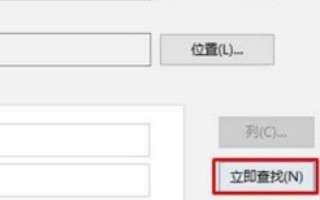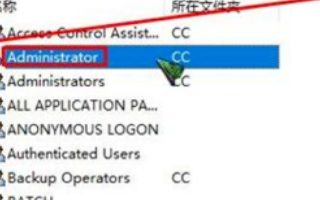win10文件夹无法取消只读怎么办?
嗨,大家好!你知道吗,有时候在用win10系统时,我们会遇到文件夹变成了只读状态,想取消却不知道怎么办。不过别担心,只要按照下面的方法操作就可以啦!首先,我们得打开文件夹的属性,然后选择安全选项,接着就可以进行操作啦!是不是很简单呢?如果你也遇到了这个问题,就赶紧试试这个方法吧!
win10文件夹无法取消只读的解决方法
1、在文件夹上单击右键,选择“属性”。
2、切换到【安全】-【编辑】,点击【添加】。
3、点击左下角的【高级】-【立即查找】。
4、在下面选中当前登录的用户名(如果不知道是哪个,我们可以通过头像辨别,头像只有一个人的就是,一般来说只有一个),然后点击【确定】-【确定】。
5、在【组或用户名】框中选中刚添加的用户名,在下面框中全部勾选【允许】,点击【确定】-【确定】即可。设置完成后,重新打开属性就可以将只读的勾选取消掉了。
相关文章
- Win10桌面不断刷新闪屏无法操作怎么办?
- Win10休眠久了自动关闭程序怎么解决?
- win10蓝屏错误dpc watchdog怎么办?win10蓝屏提示dpc watchdog解决方法
- win10局域网设置在哪里?win10局域网设置位置解析
- win10怎么设置默认输入法为英文输入?
- win10如何重置tcp/ip协议?windows10重置tcp/ip协议栈的方法
- Win10文件夹搜索栏用不了怎么办?Win10文件夹搜索栏用不了问题解析
- Win10输入法图标丢失后怎么找回?Win10输入法图标丢失后找回的方法
- 解决游戏提示需要新应用打开此ms-gamingoverlay的问题
- win10应用商店提示错误代码0x80D02017怎么解决?
- win10如何提升扬声器音质?win10扬声器提升音质操作方法
- Win10怎么设置显示其它地区时钟?Win10设置显示其它地区时钟的方法
- Win10怎么清除设备搜索历史记录?
- win10去快捷方式箭头导致任务栏图标打不开怎么办?
- 电脑不能改microsoft账户登录无法设置人脸怎么办?
- win10输入法图标不见了怎么办?win10输入法图标找回方法